Microsoft Teams に画像が表示されない? 直し方

Microsoft Teamsで画像が表示されない問題に悩んでいませんか?この記事では、画像が読み込まれない原因と10の解決策を詳しく解説します。インターネット接続の確認からキャッシュのクリアまで、効果的な方法を紹介します。

キーボードショートカットは、コンピューターの特定の機能をアクティブにするキーの事前定義された組み合わせです。おそらく、世界で最も頻繁に使用されるショートカットは、CTRL + CとCTRL + Vです。
Microsoft Teamsは、ユーザーが関心のある機能をすばやく起動できるようにする多くのキーボードショートカットをサポートしています。ただし、Teamsでショートカットが機能しなくなる場合があります。それがなぜ起こるのか、そしてあなたがそれについて何ができるのか見てみましょう。
利用可能な新しいTeamsバージョンがある場合は、それをデバイスにインストールします。うまくいけば、これで問題が解決するか、少なくともアプリの実行がスムーズになります。古いバージョンのアプリがあらゆる種類の不具合を引き起こすことは珍しいことではありません。
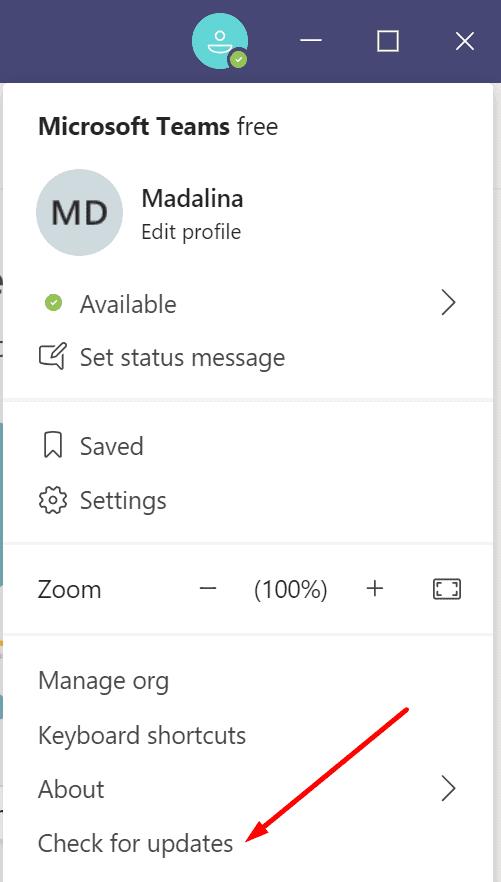
次に、コンピューターをまだ実行していない場合は、コンピューターを最新のWindows 10OSバージョンにアップグレードします。[設定]に移動し、[更新とセキュリティ]をクリックして、[Windows Update]を選択し、更新を確認します。
一部のキーボードショートカットはデスクトップアプリに固有であり、Microsoft TeamsWebアプリでは機能しないことに注意してください。その逆も同様です。したがって、起動するアクションには必ず正しいショートカットを使用してください。
Teamsを起動し、CTRL +ピリオドキーを押して、使用可能なキーボードショートカットのリストを開きます。必要なショートカットキーを使用していることを確認してください。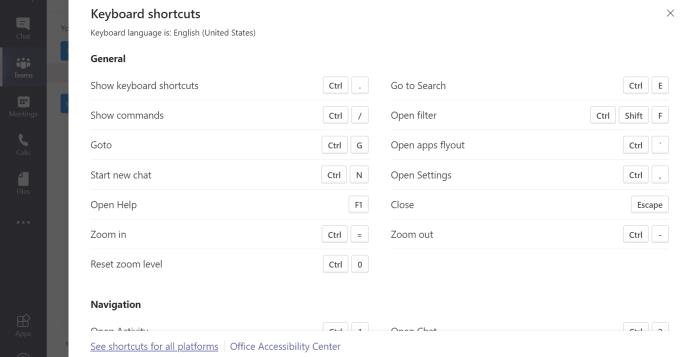
他のプラットフォームで使用するショートカットの詳細については、MicrosoftTeamsのキーボードショートカットにアクセスしてください。
Microsoft Teamsのショートカットは、ユーザーがアプリウィンドウのサイズを変更した直後に壊れることがよくあります。アプリウィンドウをズームインまたはズームアウトすると、Teamsのショートカットが応答しなくなる場合があります。この問題を修正するには、Teamsを完全に終了する必要があります。その後、アプリを再起動して、ショートカットが再び機能するかどうかを確認できます。問題が解決しない場合は、コンピューターを再起動してください。
最近キーボードレイアウトを変更した場合は、USキーボードレイアウトを有効にして、ショートカットが再び機能するかどうかを確認してください。別のレイアウトを使用している場合、キーの位置が標準のUSキーボードのキーに対応していない可能性があります。
[設定]に移動し、[時間と言語]を選択します。
言語(左側のペイン)をクリックして、優先言語を選択します。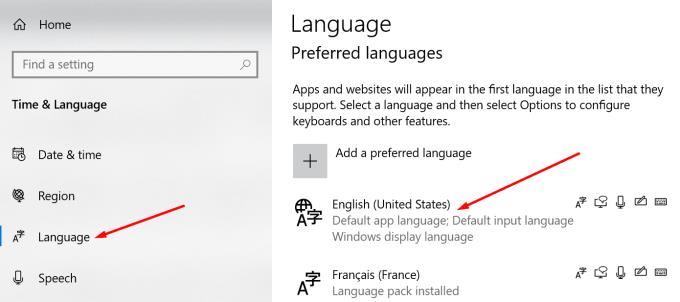
キーボードを英語の米国に設定し、これでTeamsのショートカットの問題が解決するかどうかを確認します。
Teamsでキーボードショートカットが機能しない場合は、アプリを再起動して、現在のキーボードレイアウトを確認してください。さらに、アプリを更新し、ショートカットの完全なリストをチェックして、正しいキーの組み合わせを使用していることを確認してください。
この問題をなんとか解決できましたか?私たちはあなたの考えやフィードバックを聞いてみたいです。以下のコメントを押してください。
Microsoft Teamsで画像が表示されない問題に悩んでいませんか?この記事では、画像が読み込まれない原因と10の解決策を詳しく解説します。インターネット接続の確認からキャッシュのクリアまで、効果的な方法を紹介します。
Microsoft Teamsで「申し訳ありません、接続できませんでした」というエラーが表示されると、仕事やコミュニケーションに支障をきたすことがあります。このエラーは、ネットワークの問題、アプリの設定ミス、サーバーの障害など、さまざまな原因で発生します。この記事では、このエラーを迅速かつ効果的に解決するための5つの方法を、初心者でも分かりやすく解説します。SEO最適化を意識し、具体的な手順と実用的な情報を提供します。
同じチームメンバーとの定期会議をMicrosoft Teamsでスケジュールする必要がありますか?Teamsで定期会議を設定する方法を学びましょう。
Microsoft Teamsで「接続できませんでした」というエラーが頻繁に表示されますか? この問題を解決するためのトラブルシューティングのヒントを試してください!
Microsoft Teamsは現在、会議と通話をTVにネイティブでキャストすることをサポートしていませんが、スクリーンミラーリングアプリを使用できます。
現在、Microsoft Teams Live Eventsで匿名質問を無効にすることはできません。登録済みのユーザーでも匿名の質問を送信できます。
Microsoft Teamsがファイルを削除しない場合は、まず待ってからブラウザーのキャッシュとCookieをクリアし、以前のバージョンを復元する方法を解説します。
Microsoft Teamsアカウントは、一度作成すると、簡単に削除することはできません。さまざまな理由により、アカウントの削除方法を明確に理解することが重要です。
Microsoft Teamsは現在、Microsoft Edge、Chrome、Firefox、およびSafariのWebブラウザーをサポートしています。 Microsoft Teamsのブラウザエラーを修正する方法について説明します。
Microsoft TeamsがデスクトップアプリでOfficeファイルを開かない原因とその解決策を詳しく解説します。正しいURLプロトコル設定を確認し、Teamsキャッシュをクリアしましょう。
Microsoft Teamsのオーディオが機能しない問題の解決方法を紹介します。会議の質を向上させるためのステップバイステップのガイドです。
Teamsから直接印刷できるのはネイティブMicrosoftファイルのみです。その他の非ネイティブMSファイルの場合は、最初にファイルをダウンロードする必要があります。
WikiタブがTeamsに表示されない場合は、アプリを更新し、ログアウトして、アプリを再起動し、再度サインインします。OneNoteに切り替えることもできます。
Microsoft Teams コラボレーション アプリは、Ubuntu、Debian、Red Hat などの Linux ディストリビューションで利用できるようになりました。これをインストールする手順は次のとおりです。
OutlookでTeams会議をスケジュールできない場合は、チームに関連付けられている電子メールアカウントがOutlookに追加されていることを確認してください。
Teamsの会議がカレンダーに表示されない場合の解決方法を確認しましょう。
Microsoft Teamsは、Microsoft Office 365との緊密な統合のおかげで、世界中の何百万人もの人々にとって頼りになるビデオ通話ソリューションです。ここでは、ファイルアップロードの問題を解決する方法について説明します。
Microsoft Teamsで会議への参加が許可されない場合は、アプリのキャッシュをクリアしてから、teams.microsoft.comをホワイトリストに登録してください。
Microsoft Teamsエラー「ここからアクセスできません」の解決方法。このエラーは、ログインに失敗したことを示しています。
Microsoft Teamsのメンバーを名前で並べ替える方法について解説します。機能不足を補うための回避策や提案も含んでいます。
Microsoft Teamsで画像が表示されない問題に悩んでいませんか?この記事では、画像が読み込まれない原因と10の解決策を詳しく解説します。インターネット接続の確認からキャッシュのクリアまで、効果的な方法を紹介します。
RARファイルをZIPファイルに変換したいですか?RARファイルをZIP形式に変換する方法を学びましょう。
同じチームメンバーとの定期会議をMicrosoft Teamsでスケジュールする必要がありますか?Teamsで定期会議を設定する方法を学びましょう。
このステップバイステップのチュートリアルで、Adobe Readerのテキストやテキストフィールドのハイライト色を変更する方法を説明します。
このチュートリアルでは、Adobe Readerでデフォルトのズーム設定を変更する方法を説明します。
Microsoft Teamsで「接続できませんでした」というエラーが頻繁に表示されますか? この問題を解決するためのトラブルシューティングのヒントを試してください!
LastPassがサーバーに接続できない場合は、ローカルキャッシュをクリアし、パスワードマネージャーを更新し、ブラウザ拡張機能を無効にしてください。
Microsoft Teamsは現在、会議と通話をTVにネイティブでキャストすることをサポートしていませんが、スクリーンミラーリングアプリを使用できます。
OneDriveのエラーコード0x8004de88を修正する方法を発見し、クラウドストレージを再び動作させましょう。
Microsoft WordにChatGPTを統合する方法をお探しですか?このガイドでは、3つの簡単なステップでChatGPT for Wordアドインを使う方法を紹介します。






















